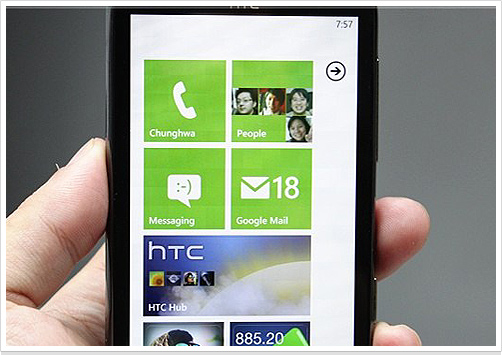拼貼式主畫面 可自定排列
想必大家應該都看過 WP7 的主畫面長什麼樣子了,這一代的 WP7,微軟將待機主畫面設計為由不同的小方塊拼貼組成,每一個小方塊都叫做一塊 tile,整個畫面就是由許多 tiles 這樣一直排列下來,超出螢幕的部分,往上拉畫面就可以看得到。另外,在最上面的地方可以看到右側有個箭頭,點一下箭頭,就是所有程式的清單,同樣也是一長條下來,可以上下拖曳。
比較特別的是,主畫面中的 tiles 是可以自定排列的,只要按住任何一塊 tile,就可以任意拖動,再點一下即可放置,所以你可以把最常用的東西放到最上面;另外程式清單中的圖示,也可以放到桌面上來,方法是在程式清單中,按住某個程式,之後會跳出一個「Pin To Start」的小選單,選擇之後,就可以把它釘選到主畫面上了。而如果這個程式你不想用了,一樣可以長按圖示,在選單中選取「Uninstall」,就可以移除軟體。下面有一段操作影片,大家看了就曉得。
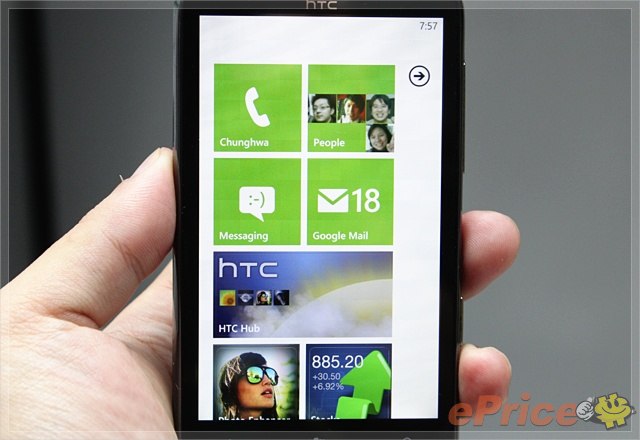
▲ 這是 WP7 的待機主畫面,上面每個方塊都是一個 tile,有不同的功能,有點類似 widget。舉例來說,當有新的未接來電、新簡訊或是新郵件時,對應的 tile 上面都會有數字。
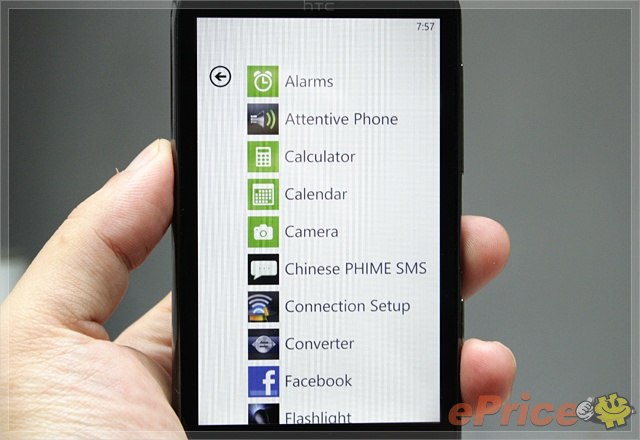
▲ 這是 WP7 的程式清單,也是採用一整條排列的樣式。

▲ 每個 tile 都可以自定排列順序。
▲ WP7 介面的操作影片,大家可以看得到 WP7 介面的流暢程度,已經與 iPhone 4 並駕齊驅了。
可加入多種帳號
在上一篇文章中,小編有提到過,在 HD7 第一次開機的時候,手機會要你登入自己的 Windows Live 帳號,這個動作是絕對必要的,因為如果手機中沒有 Windows Live 帳號,就不能下載 Marketplace 裡面的軟體,這點邏輯與其他系統的軟體市集都是一樣的。而在加入 Windows Live 之後,使用者還可以到設定選項裡面的「Email & Account」中,加入其他的帳號,像我們公司使用的是 Google 代管的郵件信箱(也就是 Google Apps),所以我試著加入 Google 帳號看看,沒想到 WP7 也直接支援 Google Apps,不像 iPhone 得要利用 Exchange 的方式來加入 Google Apps 帳號,實在方便。
除了 Google 以外,WP7 也可以加入 Outlook(也就是 Exchange,與電腦上的 Outlook 不一樣)、Yahoo! Mail、Facebook 以及其他 POP3 / IMAP 帳號,加入帳號以後,手機就會與這個服務同步聯絡人、行事曆、電子郵件等。
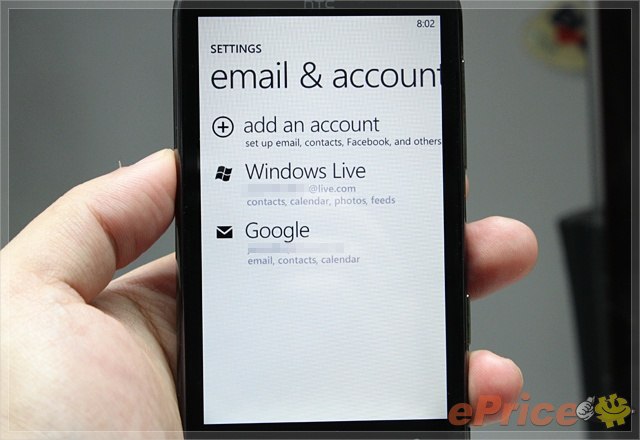
▲ 在 Email & Account 中,可以加入其他服務的帳號。我這裡另外加入一個 Google Apps 帳號,並設定同步電子郵件、聯絡人以及行事曆。
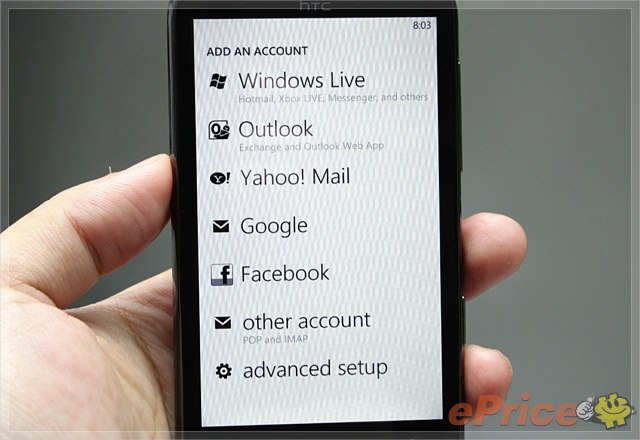
▲ 想要加入其他服務的話,WP7 可以支援這麼多。
良心建議:不要加入 Facebook 帳號
雖然 WP7 可以加入不同服務的帳號,不過它在聯絡人管理部分很奇怪,簡單來說,WP7 會預設把你加入的這些帳號中的聯絡人,全部都加到手機的聯絡人清單裡面,像我當初第一次測試時,用的是我自己的 Windows Live 帳號,再另外加上 Google 以及 Facebook 帳號,結果我的 People Hub 聯絡人清單裡面充滿了我的 MSN 朋友帳號、我的所有臉書朋友名字,還有我的 Google 帳號聯絡人;當我要打電話時,根本找不到聯絡人,因為我真正要找的聯絡人已經被一堆不相干的臉書跟 MSN 聯絡人淹沒了。而且最可怕的是,使用者不能取消這個動作,也無法設定聯絡人要與哪個服務同步,總之它就是會全部塞在一起就是了。
微軟可能認為這不是個大問題,畢竟只要用搜尋的方式找出想要的聯絡人就好了;如果你的聯絡人名字都是英文那就無所謂,不過在目前無法用中文搜尋聯絡人的狀況下,使用者還是得拉個老半天才能從茫茫人海中找到自己想找的人。所以,小編在這裡給大家兩點良心建議,第一個是不要用自己的 Windows Live ID,在手機上建立一個新的(昨天講過了),這樣可以防止一堆 MSN 上的郵件地址被塞到聯絡人裡面;第二是不要加入臉書帳號,Marketplace 上面有獨立的 Facebook 軟體可以用,想用的話下載即可。如果你的聯絡人全都存在 SIM 卡中,只要在手機中匯入即可;像我是都把聯絡人存在 Google 上面,所以我設定與 Google 同步,保持只有一個聯絡人的來源。
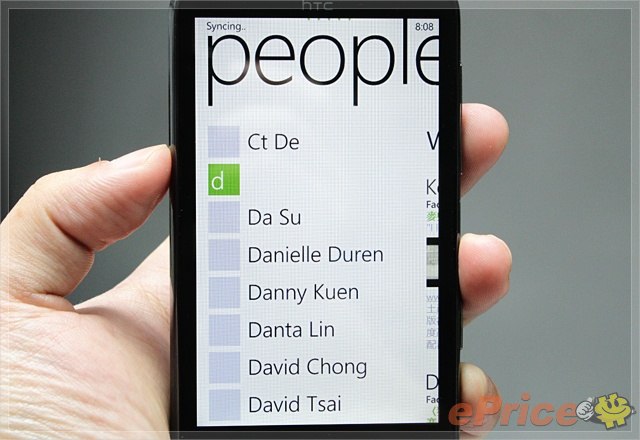
▲ 只要一加入 Facebook 帳號,所有你的臉書朋友都會加到聯絡人清單中,實在是很煩。
People Hub 管理你的所有人
People Hub 是 WP7 中很重要的功能,因為它等同於聯絡人清單。前面提過,不論加入什麼帳號,裡面的聯絡人全部都會集中到 People Hub 裡面,此外只要把聯絡人畫面往左推,就會出現「What's new」清單,裡面是 Windows Live 以及 Facebook 上面的新消息,讓你知道你朋友現在的心情。

▲ 聯絡人支援中文顯示,從 Google 同步來的聯絡人大頭貼也沒有遺漏掉。
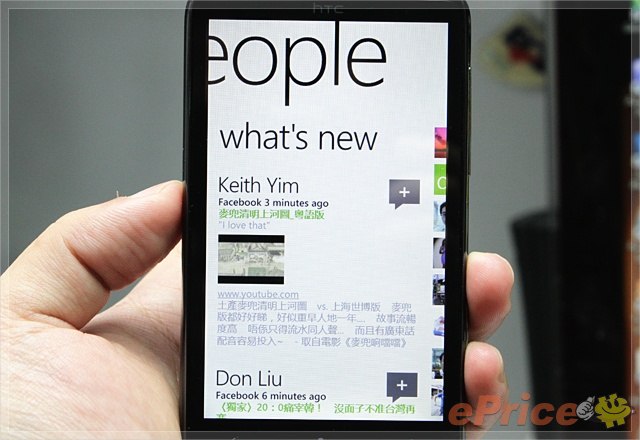
▲ What's New 裡面是你的臉書或是 Windows Live 新消息,可以看到朋友發了什麼新訊息,也能回應或是按讚喔。
電話功能
接著來談一下 HD7 的電話功能。HD7 開啟電話後,首先看到的是最近的通話記錄,點一下號碼旁邊的圓形話筒按鈕就可以直接回撥;另外還可切換到撥號畫面以及聯絡人清單。撥號畫面其實很簡單,只有撥號與儲存號碼的功能,並沒有類似智慧撥號的功能,也就是那種手機會自動依照你按的數字挑出合適的聯絡人的功能。而聯絡人清單其實就是直接開啟 People Hub。
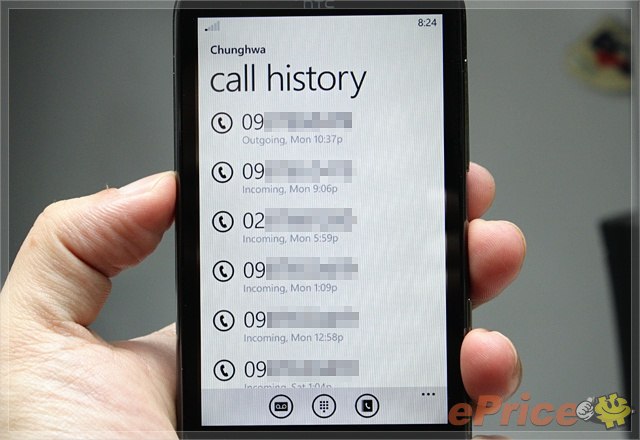
▲ 通話記錄

▲ 撥號畫面
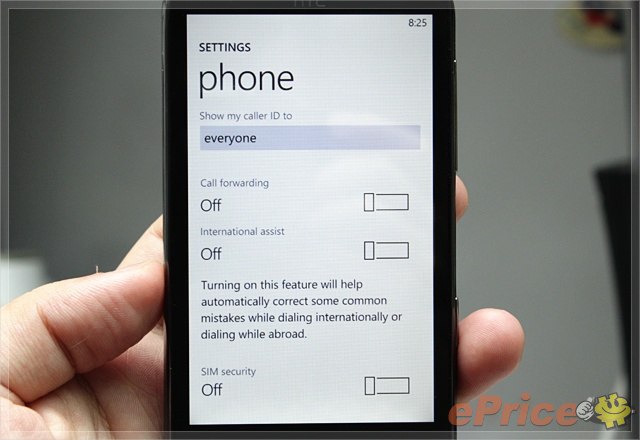
▲ 在設定中可以開啟通話轉接、國際電話輔助、SIM 卡安全等等功能。
另一方面要跟大家提醒的是,WP7 並沒有來電情境模式的設計,也沒有獨立的靜音鍵,那要怎麼樣才能開啟靜音模式呢?其實只要在螢幕開啟的狀態下,無論是在鎖定畫面或是一般功能中,按一下音量鍵,畫面頂端就會帶出一個小工具列,在工具列的最右邊有個鈴鐺的圓形按鈕,按一下就可在一般鈴響(Ring)與無聲震動(Vibrate)模式間切換。
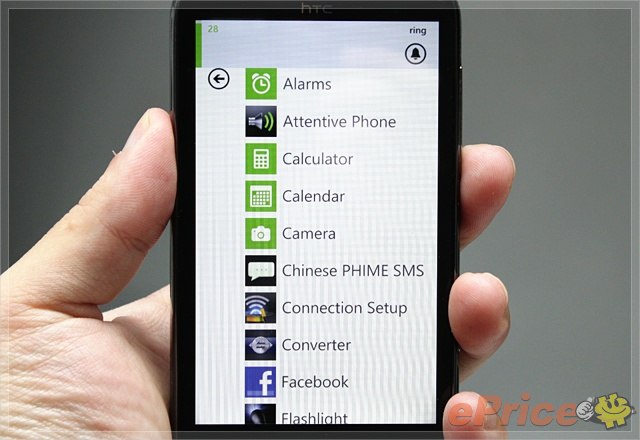
▲ 要快速進入無聲模式,只要按一下音量鍵再點鈴鐺圖示就可切換。
▲ 這段影片給大家看的是 HD7 如何接聽電話。當在待機模式下有人打電話來時,畫面上會有一個不斷跳動的大型聯絡人大頭貼,這時使用者要把畫面往上滑動後,再點選出現的接聽按鈕來接聽。如果來電時想要靜音,但不想掛斷電話的話,只要按一下音量鍵或是電源鍵即可靜音(非拒接)。
對話式簡訊 可支援 MMS
接下來看一下手機的簡訊功能。WP7 的簡訊預設是以對話方式呈現,在發送簡訊的時候,可以夾帶圖片,發出去就變成一則 MMS。簡訊支援中文顯示,但因為系統是英文版,所以預設是沒辦法輸入中文的。還好有台灣廠商已經開發出了中文簡訊軟體,可以在 Marketplace 免費下載。
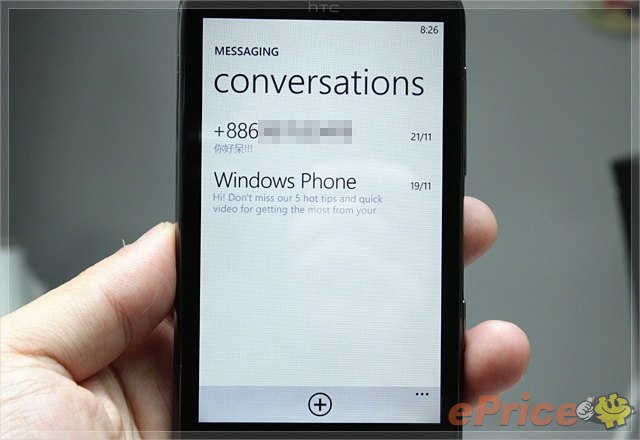
▲ 簡訊支援中文顯示。
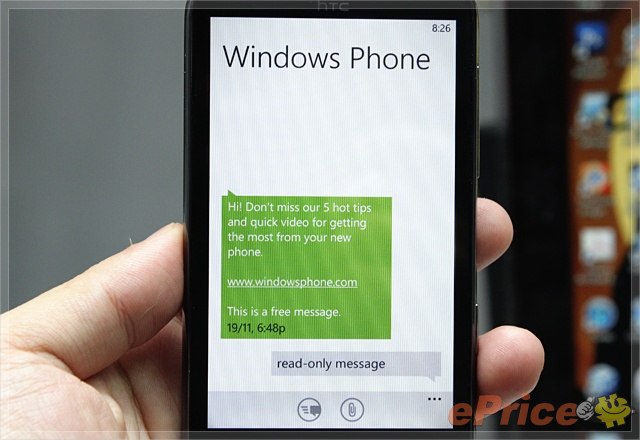
▲ 預設採用對話方式顯示簡訊往來。

▲ 可以發送含圖片的 MMS。
說到這個中文簡訊軟體,名稱叫做「Free Chinese SMS」,它內建注音鍵盤,所以只要進入這個程式中就可以撰寫中文簡訊發送,雖然不能在原本的簡訊軟體直接打中文,不過也不啻是一個不錯的解決方法。它還有另外一個姊妹品「Chinese SMS」,要價 0.99 美金,兩者差別在於付費版本多了繁體拼音輸入。相信對大多數用戶來說,免費的就很夠用了。
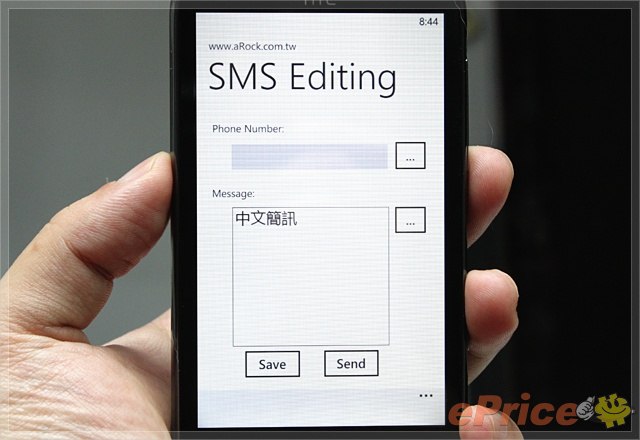

▲ 雖然這個中文簡訊軟體沒有關聯詞的功能,也不能詞語輸入,打字的反應有點慢,不過又免費又可以注音輸入簡訊,就別計較太多了。
Email 可開啟附件
WP7 採用獨立的收件夾設計,每個帳號有自己獨立的收件夾,所以你會看到在待機主畫面中,可能會有一個 Google Mail 跟一個 Hotmail 的 tile。點進去收件夾以後,首先看到的是所有郵件,一樣往左或往右滑可看到未讀、已設旗標、或是重要性高的信件,裡面中文顯示不成問題。另外,WP7 支援 HTML 郵件顯示,不過為了防止垃圾郵件,不會自動下載網路圖片;而如果郵件裡面有 office 附件的話,也可另外下載,直接用內建的 Office Mobile 觀看並編輯。
不過,小編加入的 Gmail 帳號並不支援 push mail,只能設定每幾分鐘同步一次,這樣對手機來說是比較省電的,如果你真的很想用 push mail 的話,可用 Outlook(Exchange)的方式加入 Gmail 帳號。
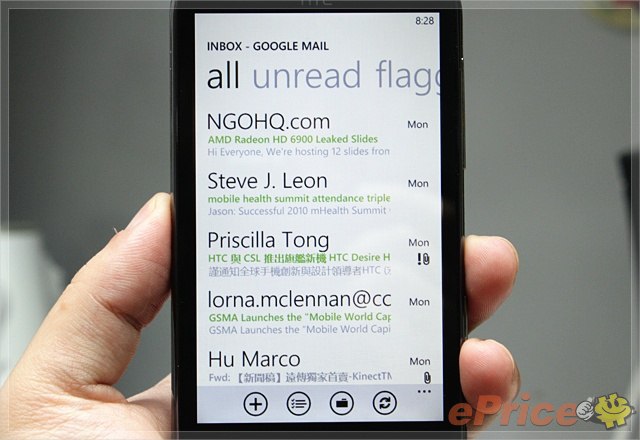
▲ 收件夾裡面的郵件列表。

▲ 可支援 HTML 郵件,但會阻擋網路圖片下載。
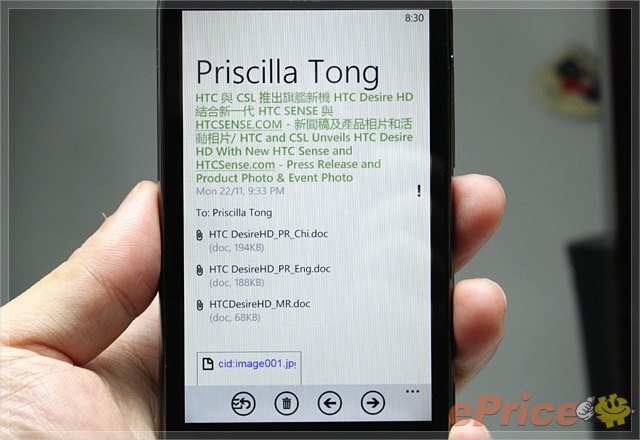
▲ 如果信件中有附件的話,會顯示在郵件內文的前面,點一下即可下載。

▲ office 文件附件可以直接開啟 Office Mobile 觀看。
也有中文郵件軟體
想當然耳,英文版的 WP7,是不支援在內建的郵件軟體中撰寫中文信件的,不過也有人開發出了「Chinese Mail」,Marketplace 上面可以下載得到。Chinese Mail 是一個簡單的 mail client,可以支援用注音或拼音的方式撰寫中文信件。這個軟體要價 0.99 美金,目前只有試用版,沒有免費版。
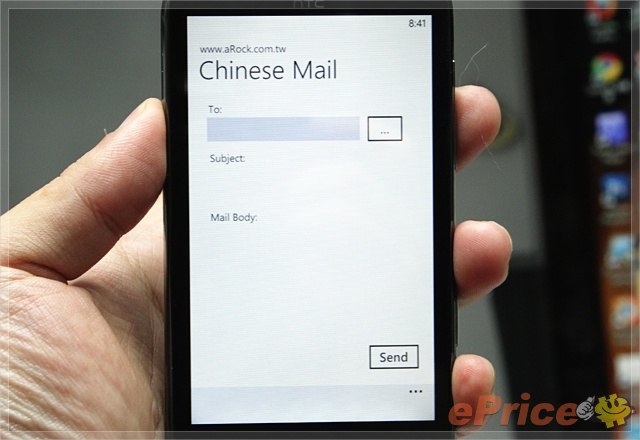
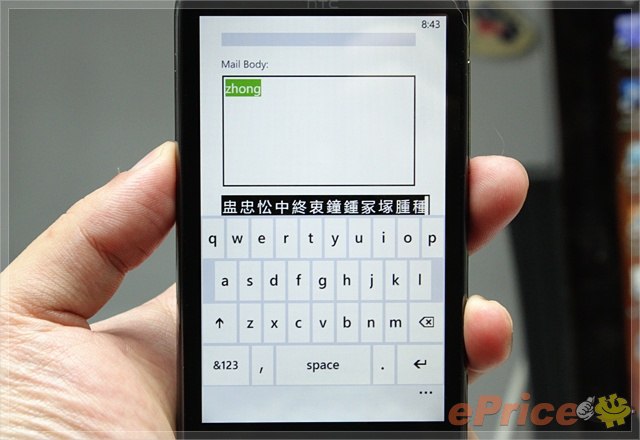
▲ Chinese Mail 支援注音或是拼音輸入來撰寫中文信件。

▲ 另外提一下,WP7 的行事曆也可以與 Google 同步,中文顯示完全沒問題。
Internet Explorer 翻身 網頁超流暢
在以往的 Windows Phone 系統中,若要統計最受人嫌的內建程式排行,Internet Explorer 瀏覽器沒有第一也是前三名。因為它網頁的相容性太差,加上瀏覽網頁慢,因此有需要用手機看網頁的使用者,老早就換了像是 Opera Mobile 之類的瀏覽器了。不過小編測試了一下 WP7 的全新 Internet Explorer 瀏覽器,發現它可以說整個脫胎換骨了,不但畫面顯示正確,連雙指縮放或是拖移畫面的反應與順暢度,都已經完全追上 iPhone,讓它成為相當實用的一個瀏覽器。比較可惜的是,WP7 目前還不支援 Flash,所以如果畫面中有 Flash 動畫的話,會變成空白。
此外,如果你每天都要上某個網頁的話,IE 也可以讓你把網頁釘選到桌面上,讓它成為待機畫面的其中一個 tile,想看隨時點開就可看。
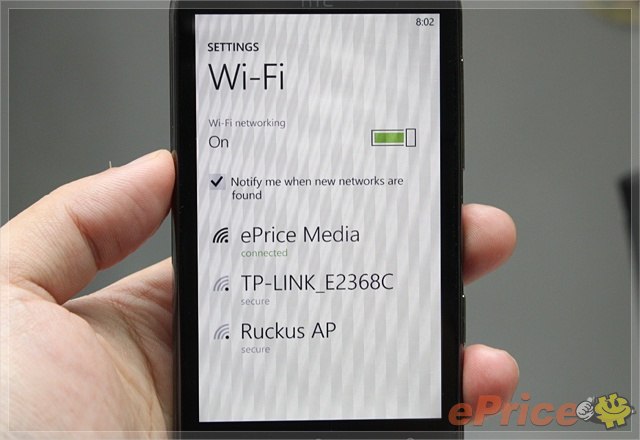
▲ HD7 內建 Wi-Fi,也支援 HSDPA,上網不是問題。
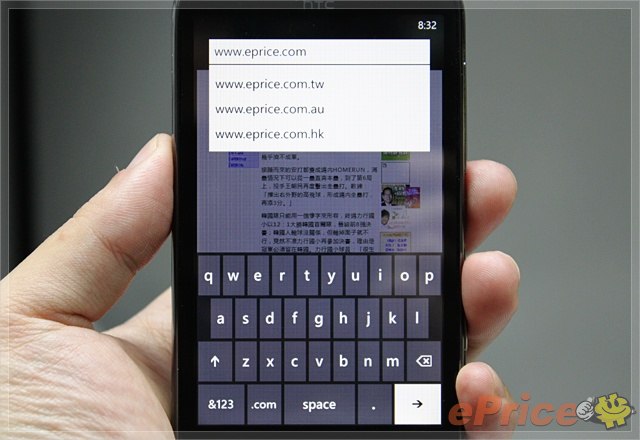
▲ 在輸入網址的時候,手機會即時尋找出相符的候選網址。
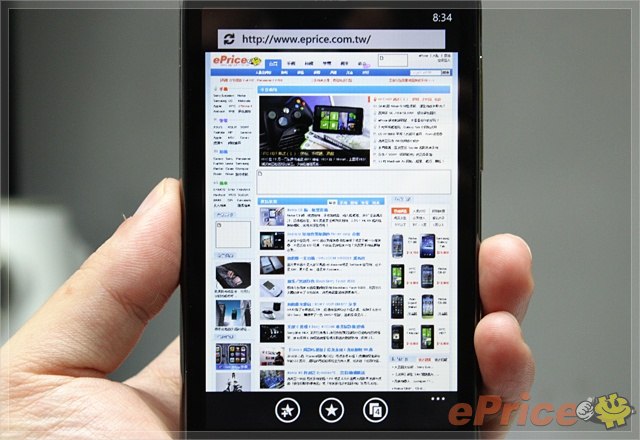
▲ 用 IE 看 ePrice 網頁,顯示都還正常,不過有 Flash 動畫的地方就會變成空白。

▲ 只要用雙指即可放大畫面,順暢度與 iPhone 一樣。
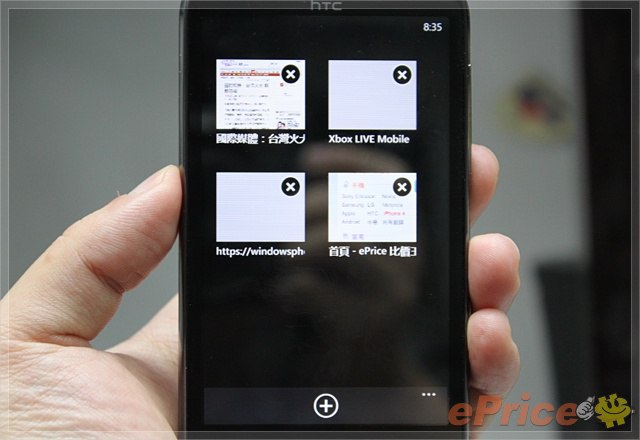
▲ IE 支援多頁瀏覽,可在頁面之中切換。
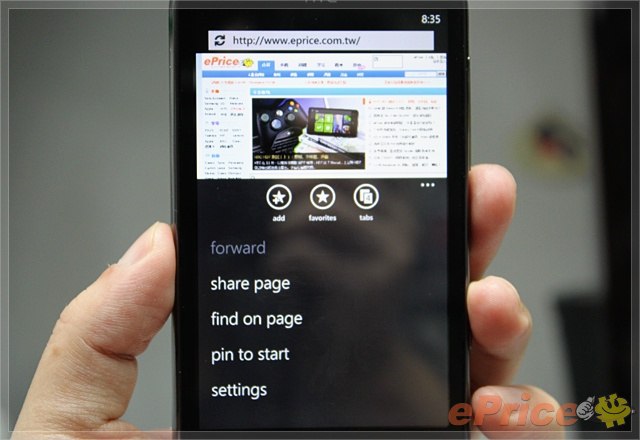
▲ 點選下方的選單,可將網頁釘選到桌面,或是分享這個網頁。
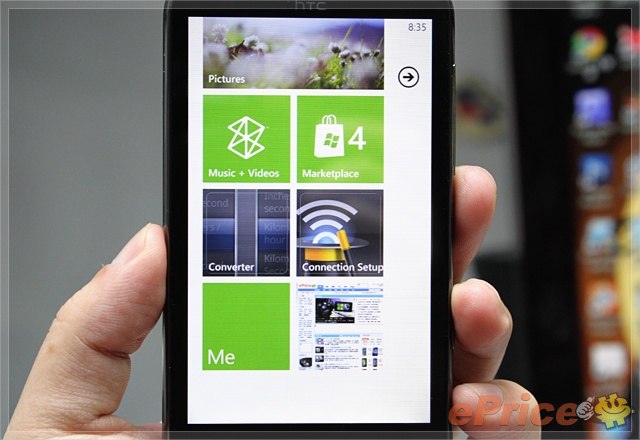
▲ 選擇釘選到桌面以後,桌面就多一個這個網頁的 tile 了。
▲ Inernet Explorer 瀏覽網頁影片,大家可以注意一下它的多點觸控以及畫面拖曳的流暢度。
同場加映:Search In Chinese
IE 看網頁的體驗不錯,不過如果遇到要用中文搜尋網頁的話,它就沒輒了;不過別擔心,Marketplace 裡面也有一個軟體叫做「Search In Chinese」,它可以讓你用注音輸入中文,直接搜尋 Yahoo! 奇摩、Google 或是 Bing 三個搜尋引擎,對於要找東西的時候還蠻方便的。不過這套軟體依然不是免費,要價 0.99 美金,可以免費試用。

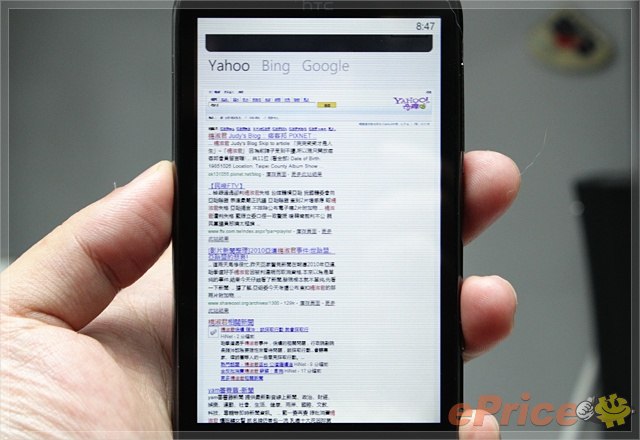
▲ Search In Chinese 可讓你打中文搜尋 Yahoo!、Google、Bing 網頁。
HTC Hub 集結 Sense 功能
相較於以往的 Windows Mobile,微軟在 WP7 上面採取更嚴格的管制,對 HTC 影響最大的,就是微軟禁止廠商更改 WP7 的介面樣式,也因此以往在 WM 6.5 上面受到用戶喜愛的 Sense / TouchFLO 介面,在此成為絕響。不過 HTC 還是用另外的方式,找回以往 Sense 介面的一些功能,並把它們集合成為「HTC Hub」。
HTC Hub 其實本身是一個應用程式,打開以後,你會發現很熟悉的大型翻頁時鐘,另外也有依所在地而改變的全螢幕天氣動畫以及音效;只不過由於微軟的限制,這些都只能在打開 HTC Hub 以後才能看到。另外 HTC Hub 中還有一些其他 HTC 自己製作的應用程式推薦,接下來就一起來看看。

▲ 打開 HTC Hub 後,就看到熟悉的天氣動畫跟大時鐘。
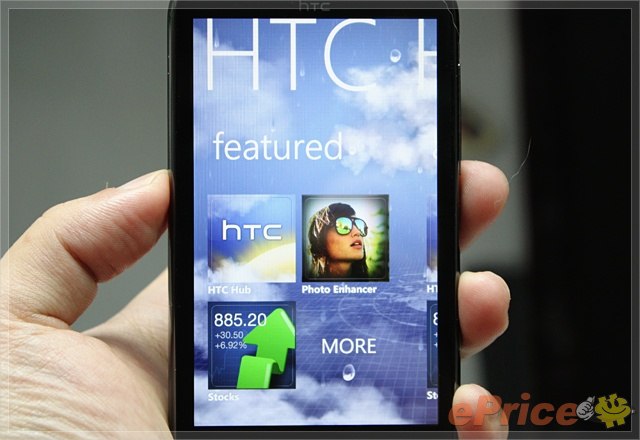
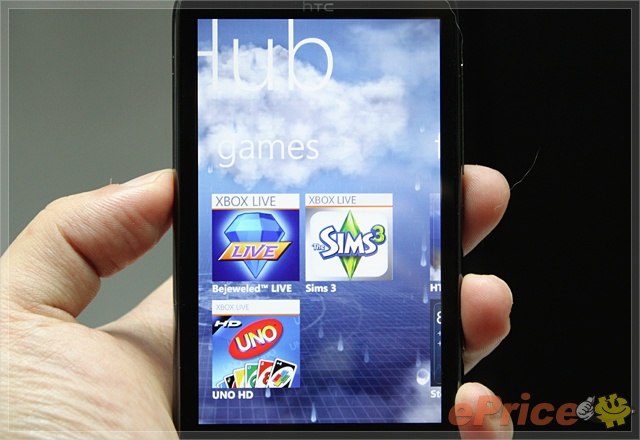
▲ HTC Hub 中有一些 HTC 程式與遊戲的推薦。
▲ HTC Hub 的運作影片。
Attentive Phone
HTC 另外製作了一個應用程式叫做「Attentive Phone」,是把以往 Sense 介面的一些功能歸納起來,像是手機拿起時,響鈴自動變小聲;手機放口袋或包包時,音量自動變大;另外還有翻面轉靜音以及翻面開啟擴音等功能,讓手機變得更好用了一點。

▲ Attentive Phone 把以往 Sense 介面中的貼心功能找回來。
Photo Enhancer
另外,HTC 也把在 Desire HD / Z 中首度加入的 Photo Enhancer,一樣加到 HD7 裡面,它內建許多特效,總共有 14 種,可以把照片變得很有藝術風格,而且維持完整的 500 萬畫素,不會硬要縮圖。下面就用一張照片來做範例,讓大家參考。

▲ Photo Enhancer 主畫面,首先要挑選一張相片。
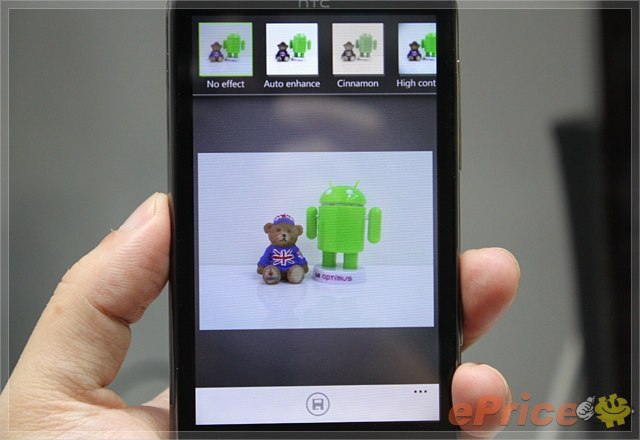
▲ 相片挑選完後,就可以套用上面的特效(只能套用一個),之後儲存即可。

▲ 原始相片。


▲ 左:Auto enhance,右:Cinnamon


▲ 左:High contrast,右:Sepia


▲ 左:Overexposed,右:Glimmer


▲ 左:Twlight,右:Lively


▲ 左:Warm,右:Cold


▲ 左:Basic frame,右:Bleak


▲ 左:Vintage,右:Antique
其他 HTC App

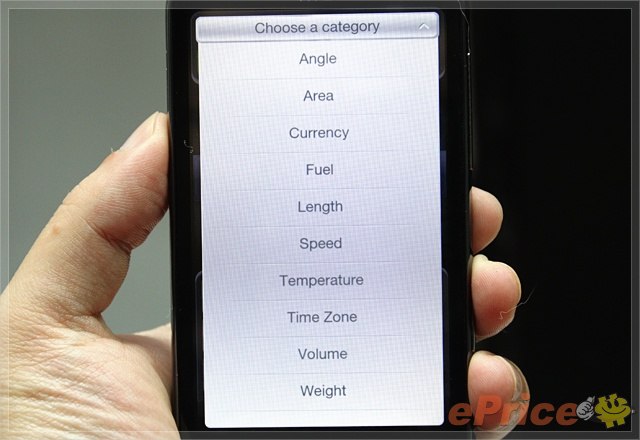
▲ 這是 HTC 的單位換算器,可轉換多種單位。

▲ 股票,這不需要多說了。

▲ 花博 App?不是啦,這是 HTC 做的「Love」小程式,就是讓你玩「他愛我,他不愛我」的摘花瓣遊戲用的XD

▲ 這個是類似便利貼的便條紙程式,寫了便條紙後,會真的貼在畫面上的板子上
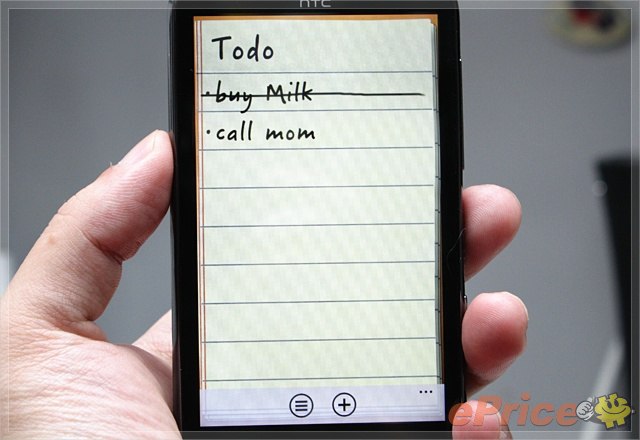
▲ 這個 List 就更好玩了,你可以寫上要做的事情,如果做完的話,只要在上面由左往右畫一槓,就會在上面加一條刪除線,很像平常寫在紙上的感覺。
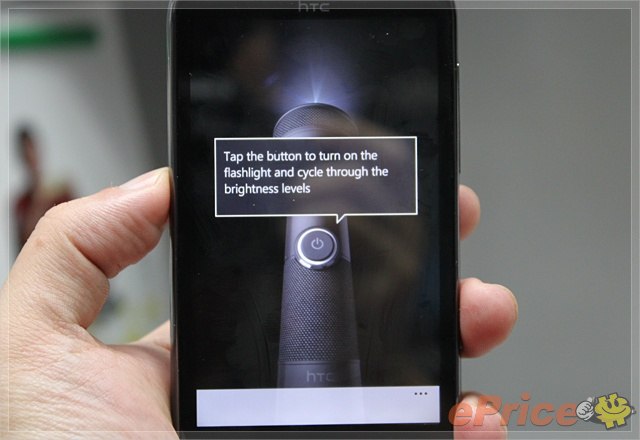
▲ 這是 HTC 專門設計給 HD7 的手電筒軟體,有三段亮度,還可以頻閃跟 SOS 閃光。
順暢的圖片瀏覽體驗
WP7 內建的圖片瀏覽器,除了可以看到手機拍攝以及從 Zune 同步而來的照片以外,如果手機有設定 Facebook 的帳號,或是你的 Windows Live 上面有相簿的話,都可以直接在圖片瀏覽器裡面看得到,而且也能留言或是按讚。WP7 觀看圖片的順暢度也不用說,左右翻動或是雙指縮放完全沒有延遲,而在看臉書或是 Windows Live 圖片的話,因為需要下載時間所以會稍微慢一點,但無傷大雅。

▲ 圖片瀏覽器,會用你拍的照片當做程式背景。
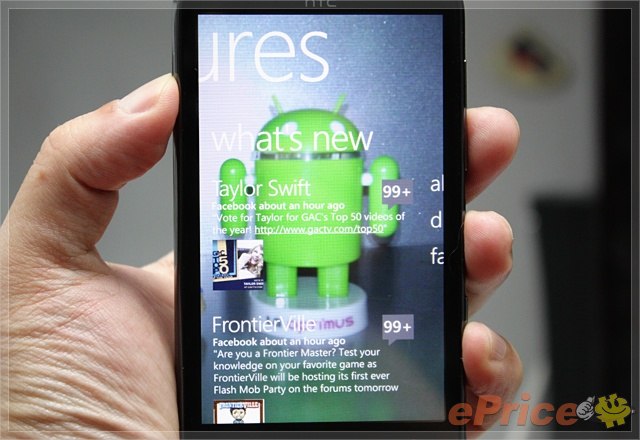
▲ 如果有設定臉書的話,在 What's New 部分也會列出最近朋友上傳了什麼相片。

▲ 所有圖片中,會列出 Windows Live 以及 Facebook 上面的相簿。


▲ 臉書上的照片也能隨時觀看。
▲ 圖片瀏覽的操作影片。
Marketplace 多種軟體可下載
小編在前一篇遇到了蠻多關於 Marketplace 的問題,不過那跟 Windows Live ID 比較相關,一旦 Windows Live ID 搞定了以後,其實 Marketplace 裡面有蠻多好物的。最近有個新聞說,WP7 Marketplace 已經突破 2000 個應用程式,雖然跟 Android / iPhone / Blackberry / Ovi 相比還算少,不過以一個剛推出的作業系統來看,這樣的數量已經相當豐富了。
打開 Marketplace 的時候,可看到有幾個大類選項,分別是 HTC Apps、Apps、Games 以及 Music,不過在你準備要摩拳擦掌好好逛一下 Marketplace 之前,小編要先在這裡提醒你:目前台灣還不支援 Marketplace 的付費內容下載,雖然你可以看得到付費內容,不過在購買軟體,加入信用卡資訊的時候就會出問題,還好絕大多數的付費程式與遊戲都可以免費試用,可以先玩玩看。
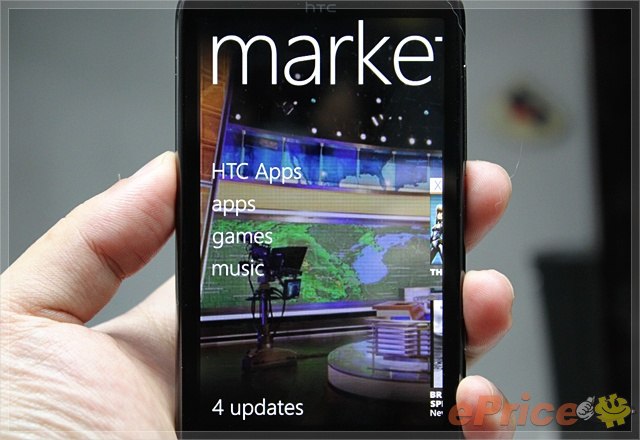
▲ Marketplace 進入之後,下面會顯示有多少程式可以更新。
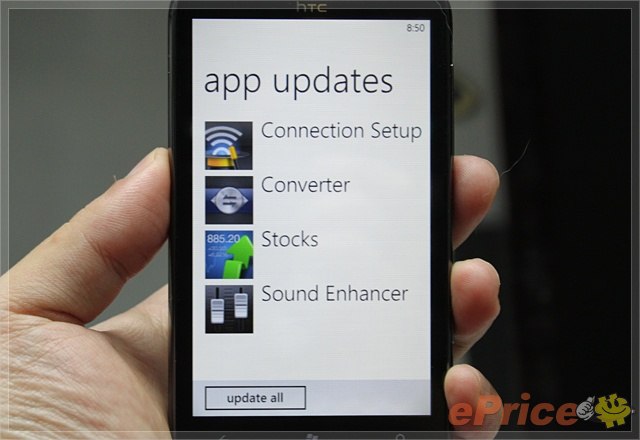
▲ 點一下更新後,就進入更新頁面,可一次更新全部程式。
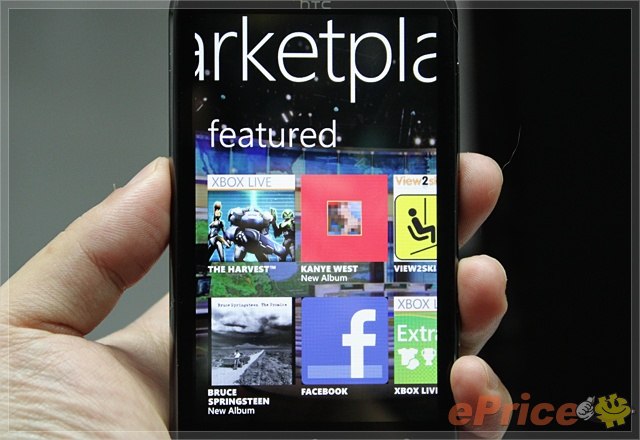
▲ Marketplace 首頁中集合了一些遊戲、程式以及音樂的推薦清單。

▲ 進入 Apps 類別後,會看到更多的程式分類。
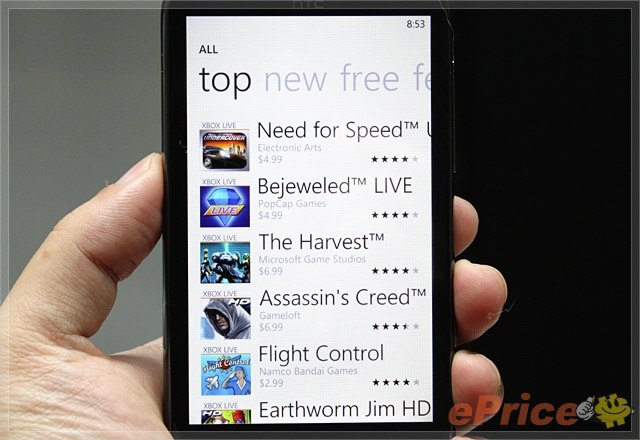
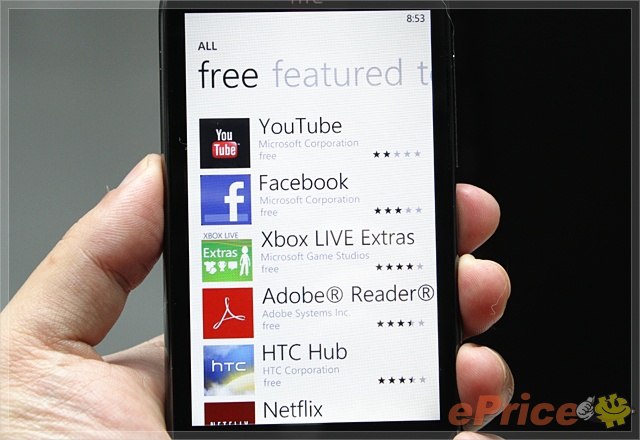
▲ 也有最多下載以及免費軟體的排名。
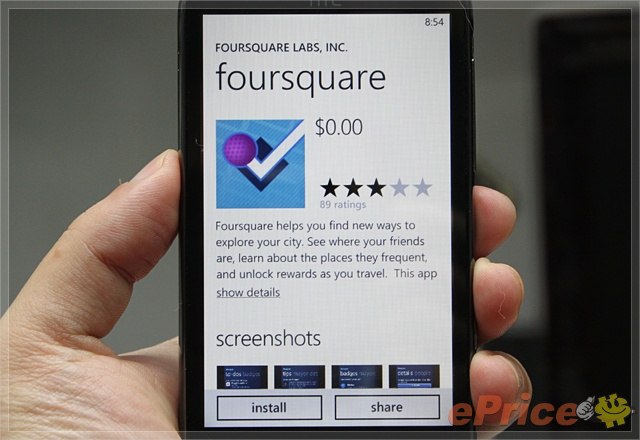
▲ 這裡用 Foursquare 做例子,點入下載頁面後,可點一下最下方的「install」下載安裝。
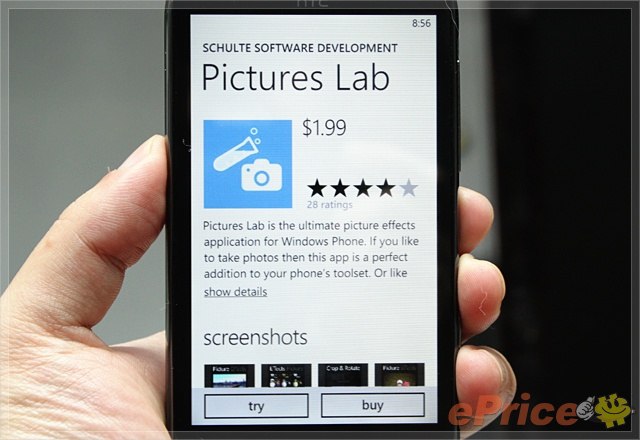
▲ 如果是付費軟體的話,就會有「Try」與「Buy」兩個按鈕,在買之前可以先下載試用。
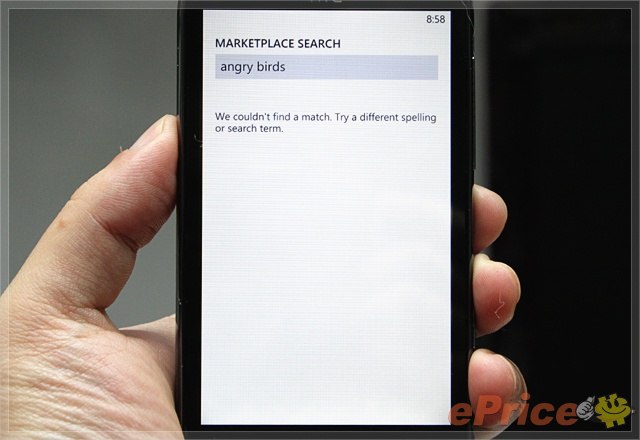
▲ 可惜,小編想找裡面有沒有 Angry Birds,殘念XD
Office Mobile 可編修文件
以往的 Windows Phone 中,微軟都有設計免費實用的 Office Mobile 文件瀏覽器,WP7 也不例外。WP7 的 Office Mobile 新增了 OneNote 以及支援 SharePoint Server 2010,而原有的 Word、Excel、Powerpoint 當然也都一樣支援,並可編輯 Word 與 Excel 文件。不過,小編目前沒有找到方法可以把電腦上的文件利用同步的方式送到手機上面,似乎是得靠電郵附件的方式進行。

▲ Office Mobile,新增 OneNote 以及 SharePoint Server 支援。
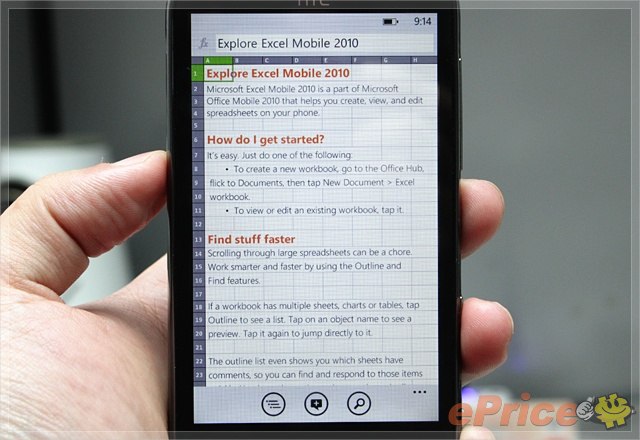
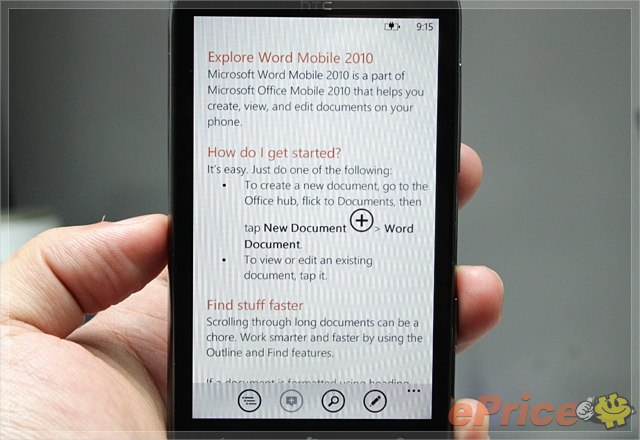
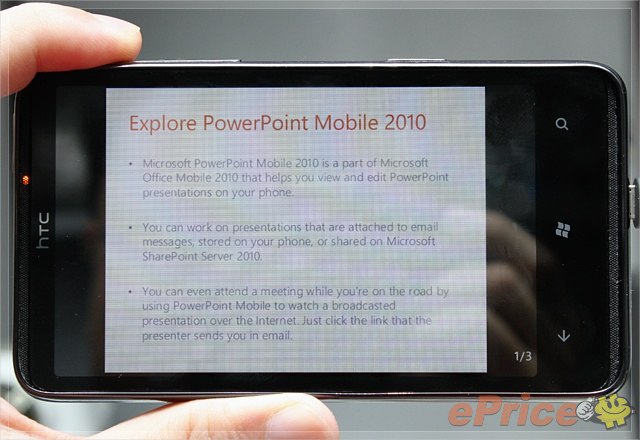
▲ Word、Excel、Powerpoint 文件都可以正常瀏覽。
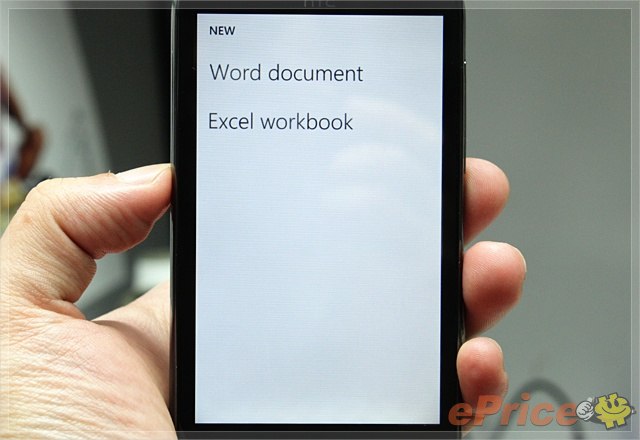
▲ 也能新增 Word 與 Excel 文件。
Bing Maps 沒有中文圖資
HD7 內建 GPS 模組,而手機也有一套微軟內建的 Bing Maps,Bing Maps 圖資的來源與 Google Maps 一樣,都是即時從伺服器上下載,它可以利用 GPS 或是基地台方式,定位使用者目前所在地;而它也支援開車以及行人的路徑規劃;不過 Bing Maps 一直沒有中文化圖資,相對於 Google Maps 來說,對台灣使用者的親和度就沒有那麼高,然而在 Marketplace 還找不到 Google Maps 之前,也只有它可用了。也希望台灣微軟這裡可以加快 Bing Maps 圖資中文化的速度。
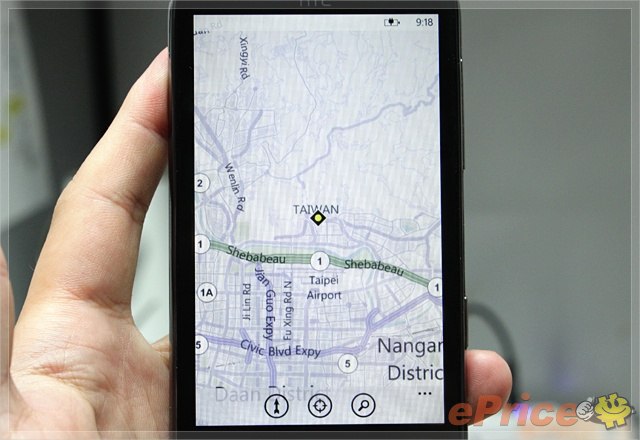
▲ Bing Maps 可以定位,不過圖資全部都是英文,實在不符台灣人的使用習慣。
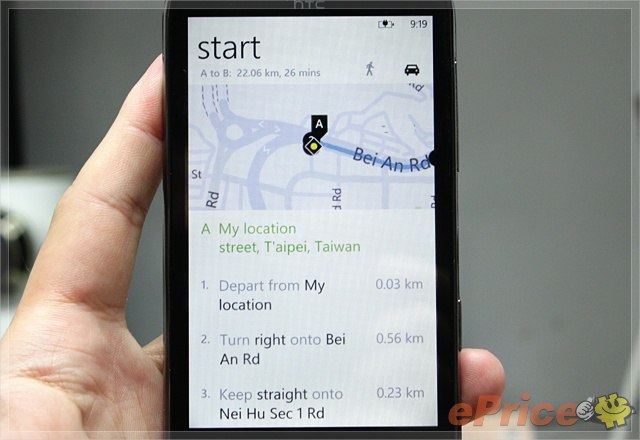
▲ 支援路徑規劃,也有詳細的路線圖。
結語
在與 HD7 相處的這一個星期,我對 WP7 這個新系統,心裡有蠻複雜的感覺。首先,我覺得它的效能真的是很快,無論在介面執行、3D 遊戲、圖片放大縮小、網頁瀏覽方面,都與 iPhone 不相上下,甚至比任何一款高階的 Android 手機都還要順暢,操作行雲流水的感覺終於出現在 Windows Phone 上面了。對於這一點,不只是我,相信每個玩過的人都會持高度的讚賞。
另外 HD7 也算是蠻省電的,雖然我剛拿到手機的第一天覺得它很耗電,手機又一直溫溫的,不過後來幾天它的耗電表現都還不錯。我在少打電話,偶爾用一下手機,偶爾開開 Wi-Fi 的情況下,它待機過了一天半還是有電力(雖然剩不多了),如果是正常使用的話,應該可以待機一天不充電沒有問題。
此外,Marketplace 的軟體不少,而且有不少是重量級產品,每款遊戲或 App 都可以試用這個設定更是貼心,讓我們這些沒辦法買軟體的台灣用戶,也能先試用一下這些好物。
然而,我對 WP7 也有不是很滿意的地方,主要集中在語系這個部分。像我第一篇提到的 Windows Live ID 問題、無法買軟體問題,Xbox Live 無法使用的問題,都會讓我納悶:不是都在台灣上市了嗎?為何這些東西還是不能用?這些需要注意的小撇步,抬高了台灣用戶的進入門檻,慶幸的是未來中文版推出之後,這些問題應該都可以迎刃而解。
最後,則是一些老掉牙的話了:WP7 目前不支援藍牙傳檔、沒有隨身碟模式、沒有複製貼上功能,沒有完整的多工... 關於這些功能,也希望微軟在未來的 WP7 更新中可以斟酌加上,但畢竟這需要時間,以我這個 Nexus One / iPhone 4 用戶來說,現在的 WP7 給我的感覺還是 OK 的。